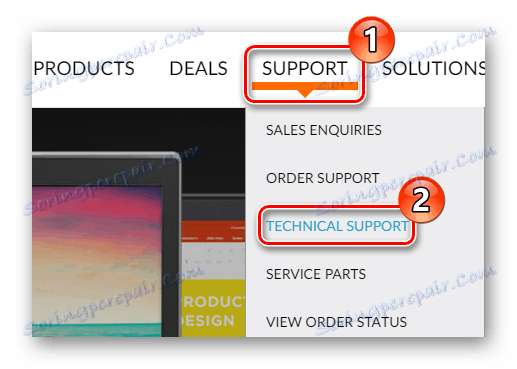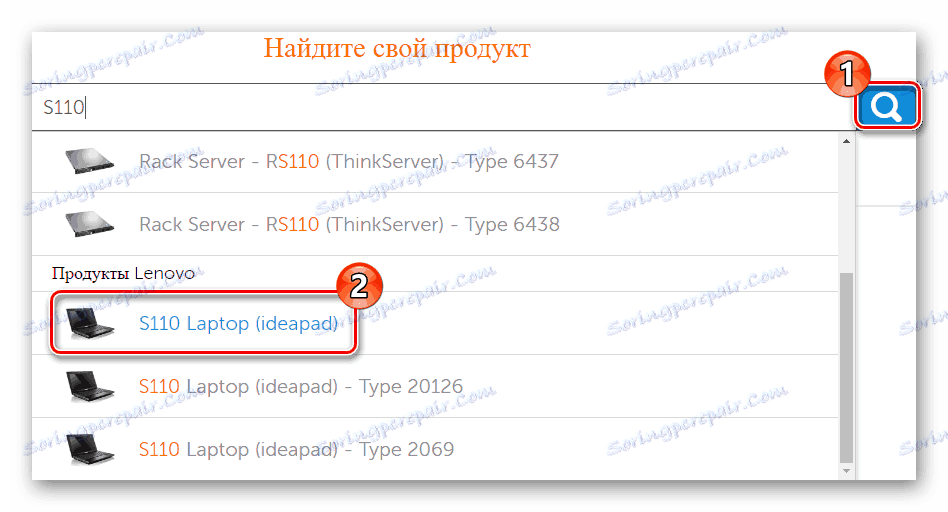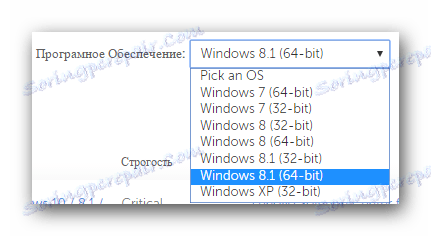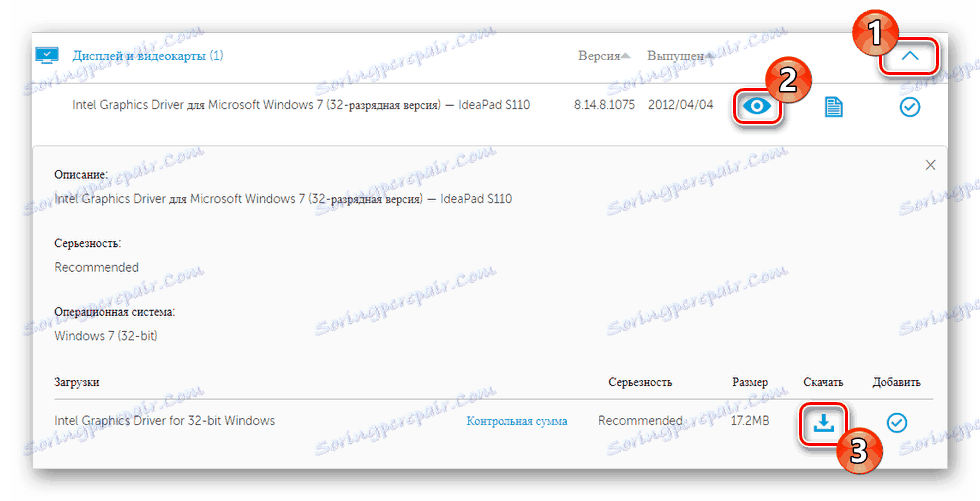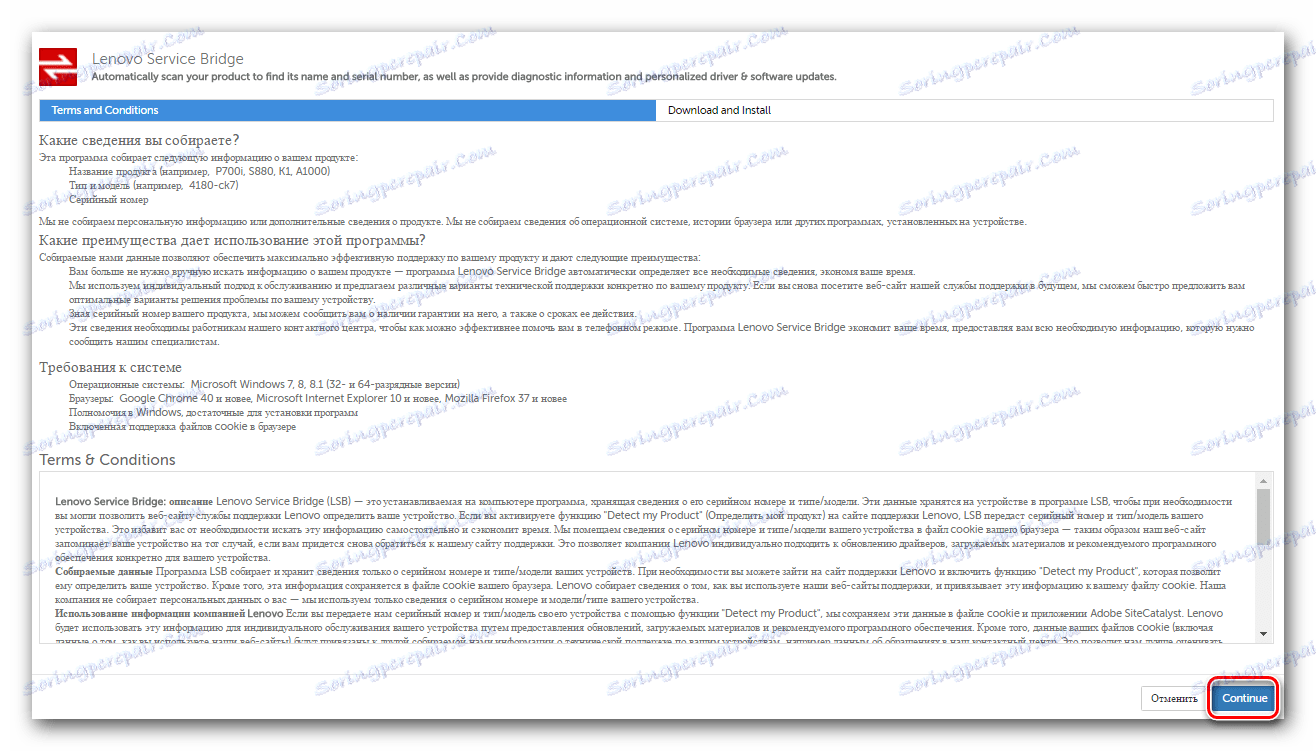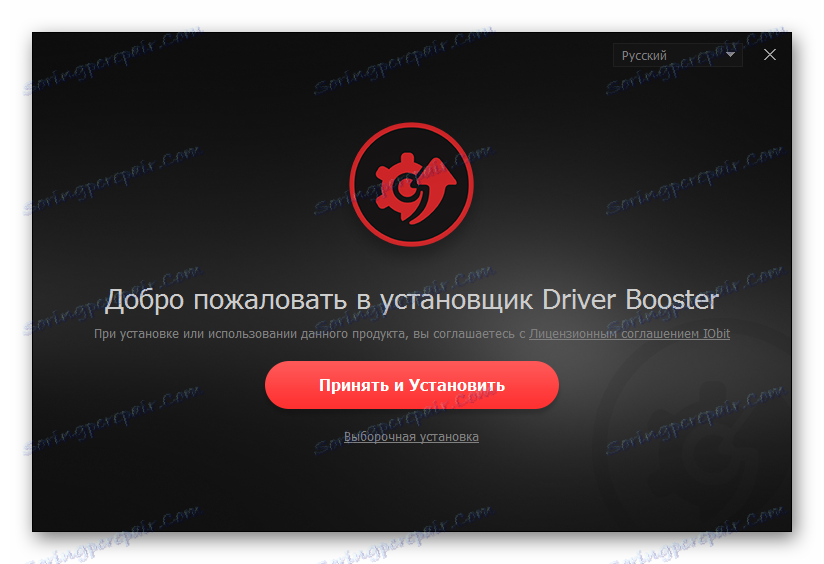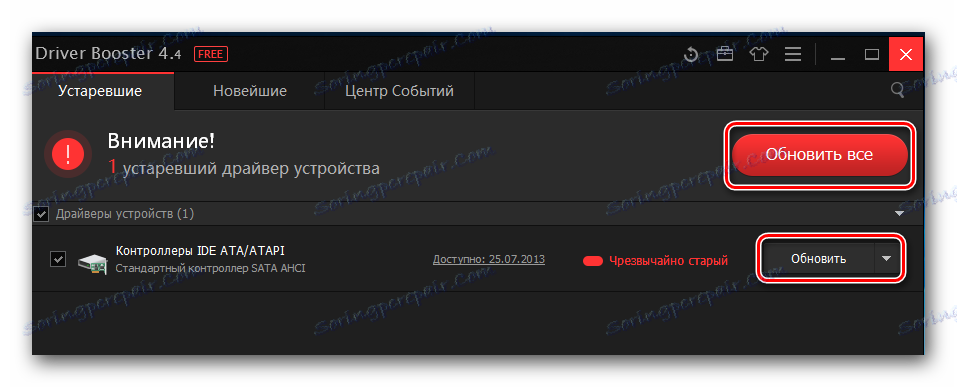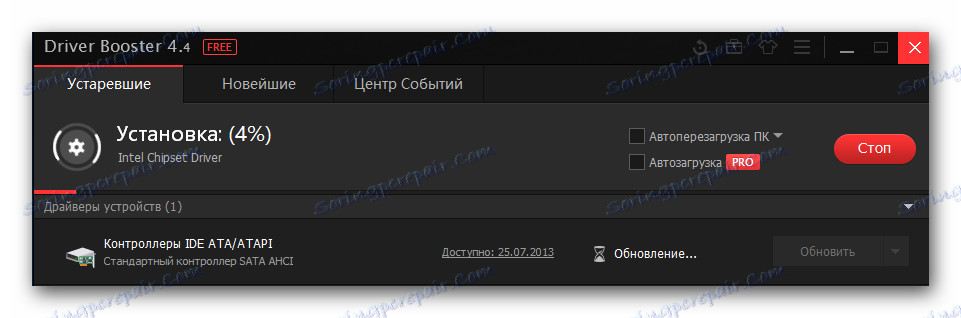Iskanje gonilnika za namestitev Lenovo IdeaPad S110
Vsaka računalniška oprema za pravilno delovanje potrebuje voznika. Namestitev ustrezne programske opreme bo napravi zagotovila visoko zmogljivost in omogočila uporabo vseh svojih virov. V tem članku bomo preučili, kako izbrati programsko opremo za vaš prenosni računalnik Lenovo S110
Vsebina
Namestitev programske opreme za Lenovo S110
Preučili bomo več načinov namestitve programske opreme za določen prenosni računalnik. Vse metode so zelo dostopne vsakemu uporabniku, vendar niso vse enako učinkovite. Poskušali vam bomo pomagati pri odločitvi, kateri način bo bolj primeren za vas.
1. način: uradni vir
Poiščite gonilnike, začeli bomo z obiskom uradne spletne strani proizvajalca. Konec koncev, tam verjetno najdete vso potrebno programsko opremo za napravo z minimalnimi tveganji za računalnik.
- Najprej kliknite na povezavo do uradni vir Lenovo .
- V zaglavju strani poiščite razdelek »Podpora« in kliknite nanjo. Pojavi se pojavni meni, kjer kliknete "Tehnična podpora" .
![Lenovo Uradna spletna stran Tehnična podpora]()
- Odpre se novo zavihek, kjer lahko v vrstici za iskanje določite model svojega prenosnika. Vnesite tam S110 in pritisnite tipko Enter ali gumb s sliko povečave stekla, ki je rahlo v desno. V pojavnem meniju boste videli vse rezultate, ki se ujemajo z vašo poizvedbo. Pomaknite se do razdelka »Izdelki Lenovo« in kliknite prvi element na seznamu - »Lenovo S110 (ideapad)« .
![Lenovo uradna stran za iskanje po spletnem mestu]()
- Odpre se stran s podporo za izdelek. Tu najdite gumb "Gonilniki in programska oprema" na nadzorni plošči.
![Lenovo Uradna spletna stran Gonilniki in programska oprema]()
- Nato na plošči v glavi spletnega mesta določite operacijski sistem in globino bitov s spustnim menijem.
![Lenovo Uradna stran Izberite OS in bitno globino]()
- Nato na dnu strani boste videli seznam vseh gonilnikov, ki so na voljo za vaš prenosnik in OS. Prav tako boste morda opazili, da je programska oprema za udobje razdeljena na kategorije. Vaša naloga je, da prenesete gonilnike iz vsake kategorije za vsako komponento sistema. To lahko storite zelo preprosto: razširite jeziček s potrebno programsko opremo (na primer »prikazne in video kartice« ) in nato kliknite gumb s sliko očesa, da si ogledate več informacij o predlagani programski opremi. Če se pomaknete navzdol, boste našli gumb za prenos programske opreme.
![Prenosi programske opreme Lenovo Official Website]()
Če prenesete programsko opremo iz vsakega oddelka, boste morali namestiti samo gonilnik. Če želite to narediti enostavno, sledite vsem navodilom čarovnika za namestitev. S tem zaključite postopek iskanja in prenosa gonilnikov s spletne strani Lenovo.
2. način: spletno skeniranje na spletni strani Lenovo
Če ne želite ročno iskati programske opreme, lahko proizvajalca uporabite spletno storitev, ki bo skeniral vaš sistem in določil, katero programsko opremo želite namestiti.
- Prvi korak je priti na stran za tehnično podporo vašega prenosnika. Če želite to narediti, ponovite vse korake iz korakov 1-4 prve metode.
- Na samem vrhu strani boste videli blok "System Update" , kjer se nahaja gumb "Start Scan" . Kliknite na to.
![Lenovo Uradna spletna stran Posodobitev sistema]()
- Začne se sistemsko skeniranje, med katerim se identificirajo vse komponente, ki jih je treba posodobiti / namestiti. Ogledate si lahko informacije o preneseni programski opremi in glejte tudi gumb za nalaganje. Bo le prenesel in namestil programsko opremo. Če je prišlo do napake med optičnim branjem, pojdite na naslednji korak.
- Stran za prenos posebnega pripomočka - Lenovo Service Bridge , do katerega dostopa spletna storitev v primeru okvare - se bo samodejno odprla. Ta stran vsebuje več informacij o preneseni datoteki. Če želite nadaljevati, kliknite ustrezni gumb v spodnjem desnem kotu zaslona.
![Začnite s prenosom programa LSB]()
- Ko je namestitev končana, se vrnite na prvo točko te metode in poskusite skenirati sistem.
Program obremenitve. Na koncu tega postopka zaženite namestitvenega programa, tako da ga dvakrat kliknete, po katerem se bo začel postopek namestitve pripomočka, ki vam ne bo vzel veliko časa.
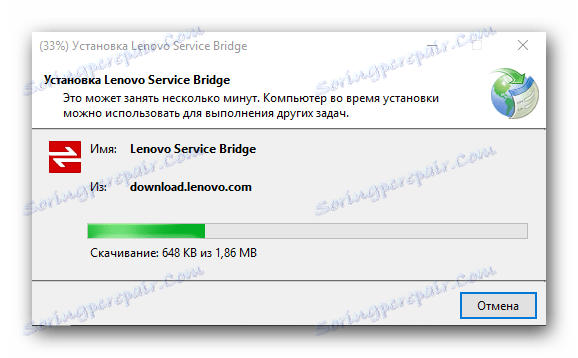
3. način: Splošna programska oprema za namestitev programske opreme
Najenostavnejši, vendar ne vedno učinkovit, je prenos programske opreme s pomočjo posebne programske opreme. Obstaja veliko programov, ki samodejno pregledujejo sistem za prisotnost naprav brez dejanskih gonilnikov in neodvisno izberejo programsko opremo za njih. Takšni izdelki so zasnovani tako, da olajšajo iskanje gonilnikov in pomagajo novim uporabnikom. Če se želite seznaniti s seznamom najbolj priljubljenih programov takega načrta, lahko na naslednjo povezavo:
Preberite več: Najboljši programi za namestitev gonilnikov
Na primer, lahko uporabite dokaj priročno programsko rešitev - Driver Booster . Po dostopu do obsežne podatkovne baze gonilnikov za kateri koli operacijski sistem in jasnega uporabniškega vmesnika je ta program upravičeno zaslužil simpatijo uporabnikov. Oglejmo si, kako jo podrobneje uporabiti.
- V pregledu članka o programu boste našli povezavo do uradnega vira, kjer jo lahko prenesete.
- Dvokliknite na preneseni namestitveni program in kliknite gumb »Sprejmi in namestite« v glavnem oknu namestitvenega programa.
![Pozdravno okno v programu Driver Booster]()
- Po namestitvi bo sistem skeniral, kar bo razkrilo vse komponente, ki jih je treba posodobiti ali namestiti. Ne morete preskočiti tega postopka, zato samo počakajte.
![Proces skeniranja sistema z uporabo Driver Booster]()
- Nato boste videli seznam vseh razpoložljivih gonilnikov za namestitev. Na vsakem elementu kliknite gumb »Posodobi« ali pa kliknite »Posodobi vse«, da namestite vso programsko opremo hkrati.
![Gonilnik za posodobitev gumba za posodobitev gonilnika]()
- Pojavi se okno, kjer si lahko ogledate priporočila za namestitev gonilnikov. Kliknite V redu .
![Namigi za namestitev programske opreme v Driver Booster]()
- Ostanek je počakati, dokler postopek prenašanja in namestitve programske opreme ne bo končan, in nato ponovno zaženite računalnik.
![Postopek namestitve gonilnikov v Driver Booster]()
4. način: poiščite gonilnike po ID-ju komponente
Drug način, ki bo trajal nekaj dlje kot vsi prejšnji, je najti gonilnike za ID strojne opreme. Vsaka komponenta sistema ima svojo edinstveno identifikacijsko številko. Z uporabo te vrednosti lahko izberete gonilnike za napravo. Identifikacijsko številko lahko poiščete z upraviteljem naprav v razdelku »Lastnosti« komponente. Morate najti identifikator za vsako neidentificirano opremo na seznamu in uporabite najdene vrednosti na spletnem mestu, ki je specializirano za iskanje programske opreme po ID-ju. Nato preprosto prenesite in namestite programsko opremo.
Ta tema je bila podrobneje obravnavana v našem članku prej:
Lekcija: Iskanje gonilnika po ID-ju strojne opreme

Metoda 5: izvorna orodja za Windows
In nazadnje, zadnja metoda, o kateri vam bomo povedali - namestitev programske opreme po standardnih sredstvih sistema. Ta metoda je najmanjša učinkovitost vseh, ki smo jih prej obravnavali, lahko pa tudi pomagamo. Za namestitev gonilnikov za vsako komponento sistema, morate iti v "Upravitelj naprav" in z desno tipko miške kliknite na nedefinirano strojno opremo. V priročnem meniju izberite element »Posodobi gonilnik« in počakajte, da se programska oprema namesti. Ponovite te korake za vsako komponento.
Tudi na naši spletni strani boste našli podrobnejše gradivo o tej temi:
Lekcija: Namestitev gonilnikov s standardnimi orodji Windows
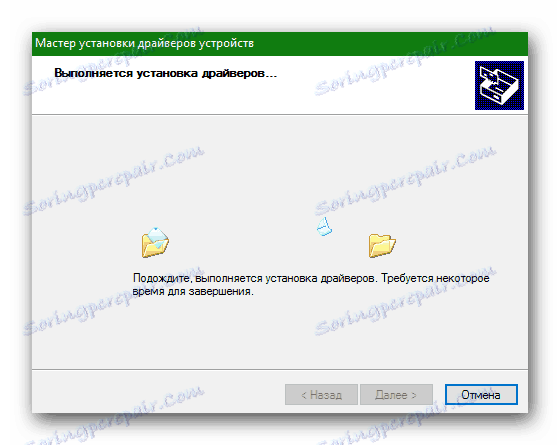
Kot lahko vidite, ni težko najti gonilnikov za Lenovo S110. Potrebujete le dostop do interneta in pozornosti. Upamo, lahko vam bomo pomagali razumeti postopek namestitve gonilnikov. Če imate kakšna vprašanja, jih vprašajte v komentarjih in odgovorili vam bomo.